Veillez à ce que votre bibliothèque soit propre et organisée en vous débarrassant des anciens fichiers images, PDF, documents Word, feuilles de calcul Excel ou présentations PowerPoint.
| Conseil de mise en page : Vous devez donner un coup de neuf à votre collection d’images ? Utilisez notre galerie d’images de stock pour trouver des images gratuites ou payantes. |
Déplacer des fichiers de la bibliothèque vers la corbeille libère de l’espace de stockage dans votre bibliothèque, mais ne retire pas automatiquement les fichiers des brouillons de campagne auxquels vous les avez ajoutés. Déplacer des fichiers vers la corbeille n’interrompt pas non plus les URL des images ou des documents dans les e-mails envoyés ou les pages de destination publiées qui les contiennent, de sorte que vous n’avez pas à vous soucier des images manquantes ou des liens rompus. Vous pouvez également toujours restaurer des fichiers à partir de la corbeille à tout moment.
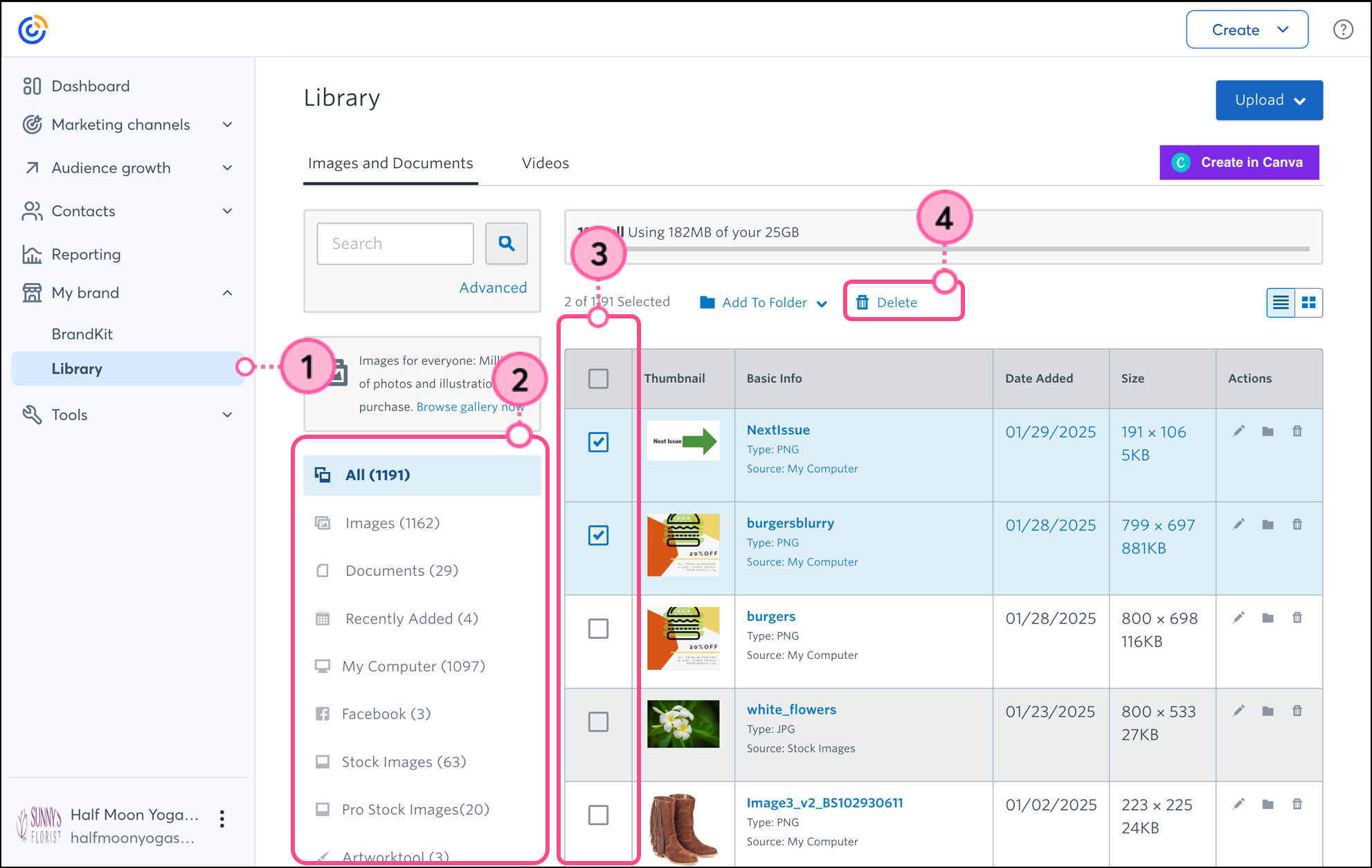
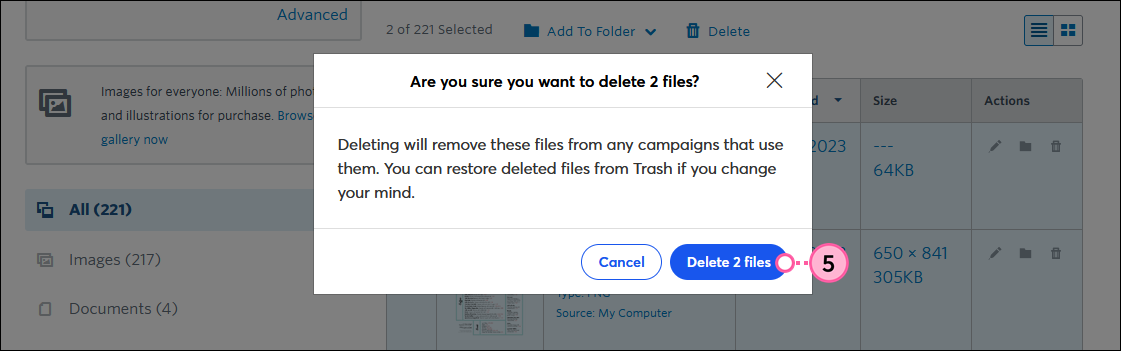
Vous pouvez utiliser le bouton Delete (Supprimer) ou faire glisser des miniatures d’image dans le dossier Trash (Corbeille) en bas à gauche de la page.
| Le saviez-vous ? Si vous supprimez accidentellement une image, vous pouvez la restaurer à partir de la corbeille. |
Supprimer définitivement les fichiers les supprime de votre bibliothèque et rompt l’URL de l’image ou du document dans les brouillons ou les campagnes envoyées auxquels vous les avez ajoutés, ce qui se traduit par des images manquantes ou des liens rompus. Supprimer définitivement les fichiers ne le supprime pas automatiquement des brouillons de campagne. Il est donc important de remplacer l’image ou le fichier cassé avant d’envoyer ou de partager vos e-mails et vos pages de destination.
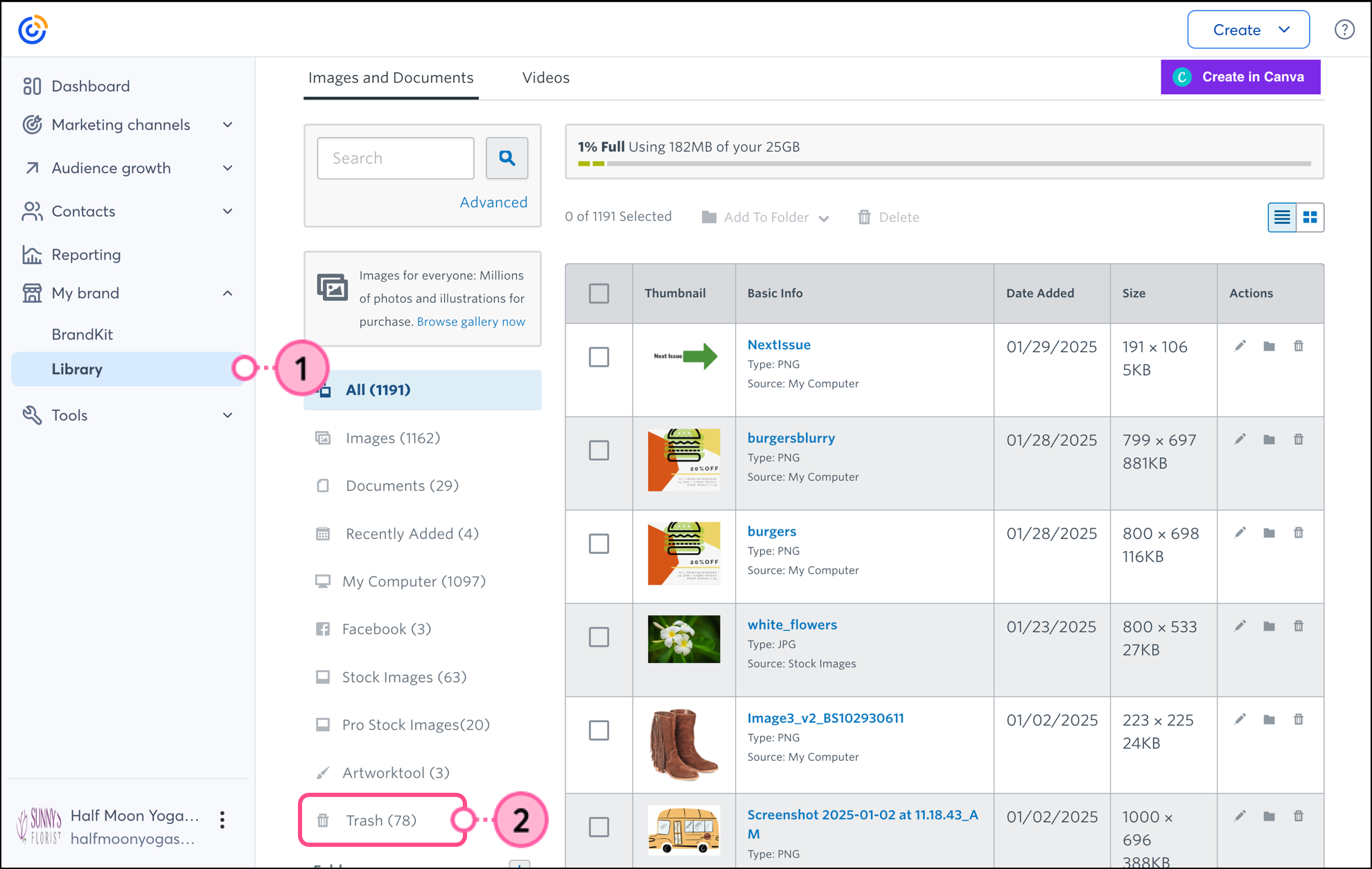
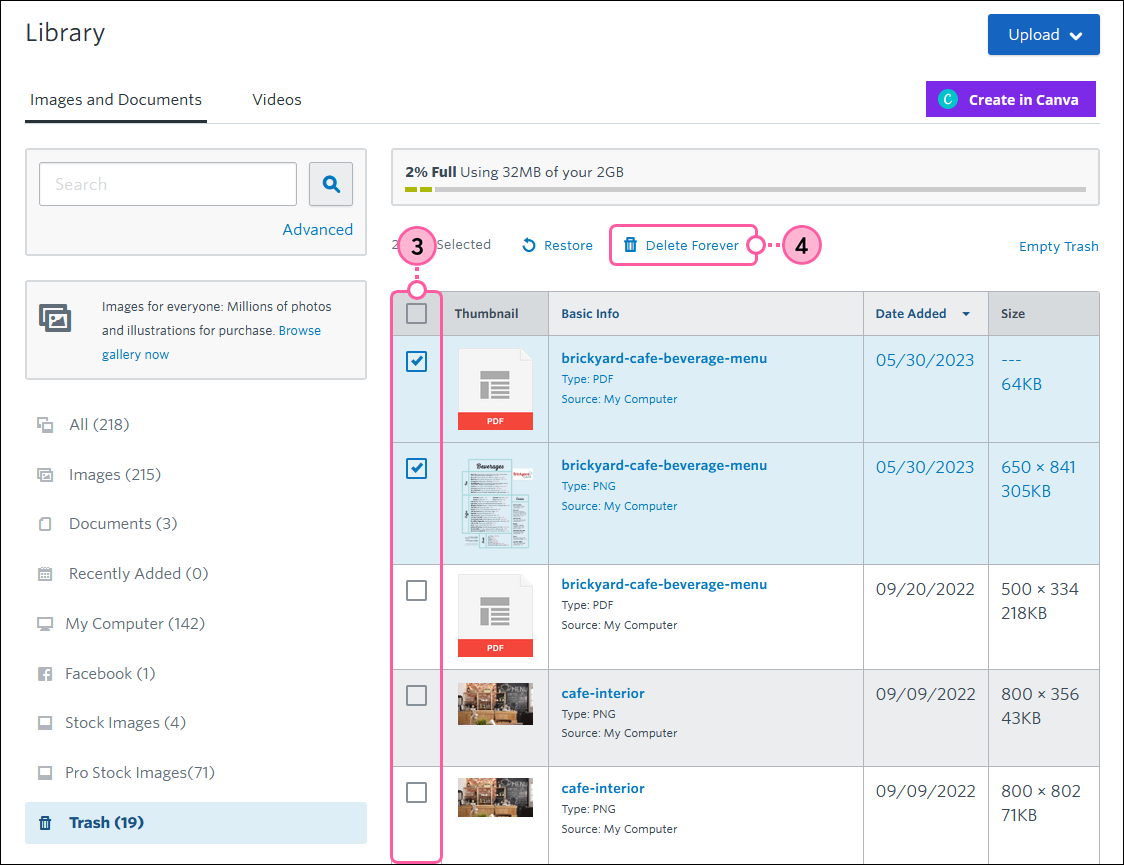
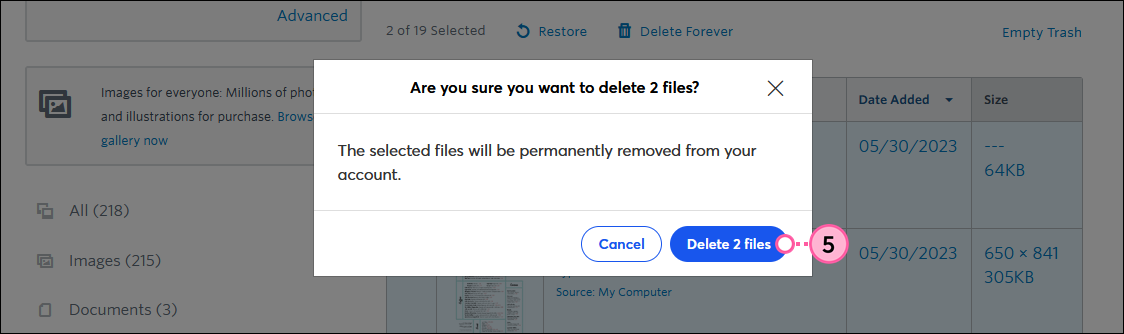
| Le saviez-vous ? Les images et les fichiers définitivement supprimés ne peuvent pas être restaurés, mais vous pouvez les importer à nouveau dans la bibliothèque à tout moment, tant que vous disposez de l’espace de stockage nécessaire. |
Copyright © 2021 · Tous droits réservés · Constant Contact · Privacy Policy